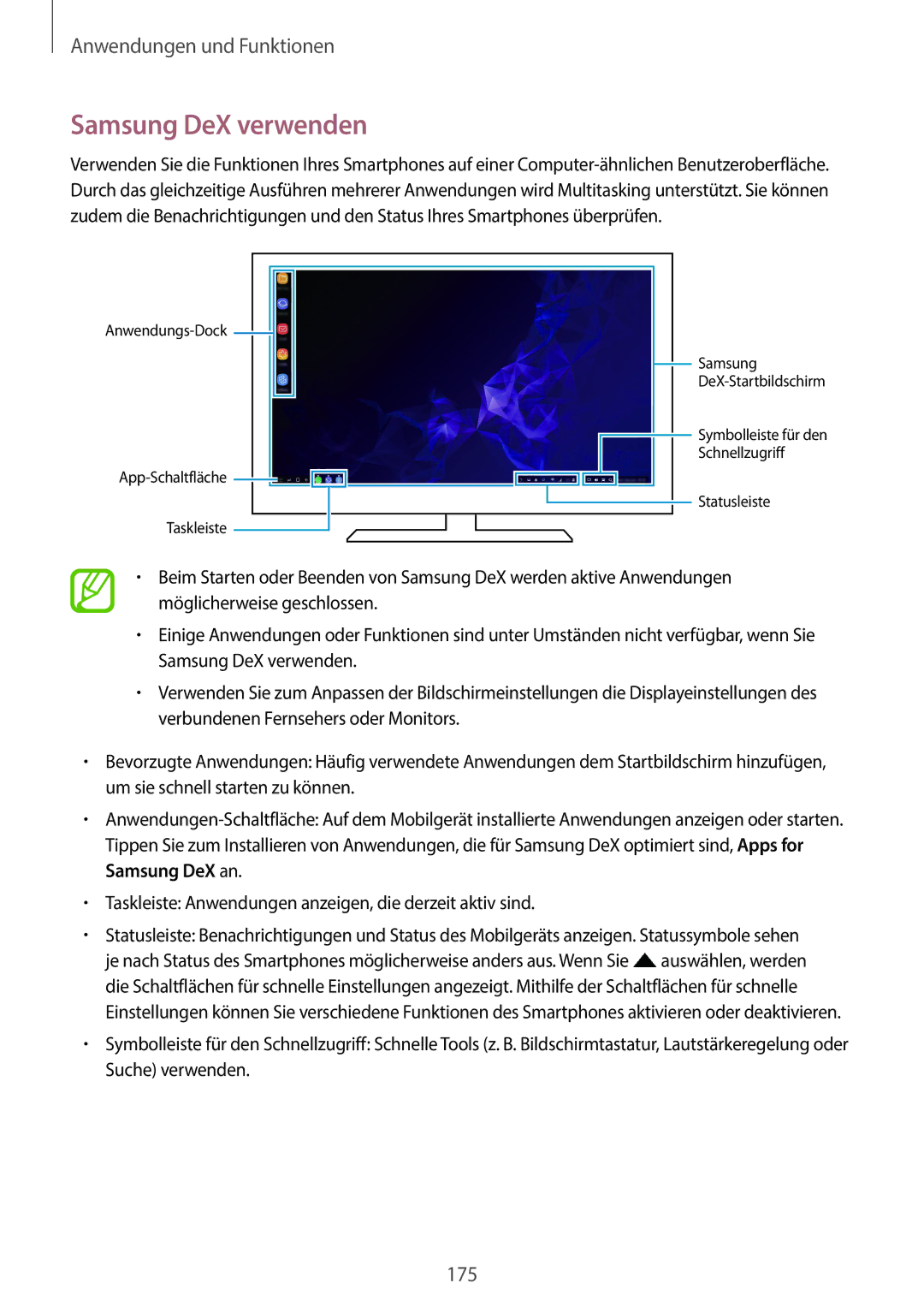Anwendungen und Funktionen
Samsung DeX verwenden
Verwenden Sie die Funktionen Ihres Smartphones auf einer
Samsung |
Symbolleiste für den |
Schnellzugriff |
Statusleiste |
Taskleiste |
•Beim Starten oder Beenden von Samsung DeX werden aktive Anwendungen möglicherweise geschlossen.
•Einige Anwendungen oder Funktionen sind unter Umständen nicht verfügbar, wenn Sie Samsung DeX verwenden.
•Verwenden Sie zum Anpassen der Bildschirmeinstellungen die Displayeinstellungen des verbundenen Fernsehers oder Monitors.
•Bevorzugte Anwendungen: Häufig verwendete Anwendungen dem Startbildschirm hinzufügen, um sie schnell starten zu können.
•
•Taskleiste: Anwendungen anzeigen, die derzeit aktiv sind.
•Statusleiste: Benachrichtigungen und Status des Mobilgeräts anzeigen. Statussymbole sehen je nach Status des Smartphones möglicherweise anders aus. Wenn Sie ![]() auswählen, werden die Schaltflächen für schnelle Einstellungen angezeigt. Mithilfe der Schaltflächen für schnelle Einstellungen können Sie verschiedene Funktionen des Smartphones aktivieren oder deaktivieren.
auswählen, werden die Schaltflächen für schnelle Einstellungen angezeigt. Mithilfe der Schaltflächen für schnelle Einstellungen können Sie verschiedene Funktionen des Smartphones aktivieren oder deaktivieren.
•Symbolleiste für den Schnellzugriff: Schnelle Tools (z. B. Bildschirmtastatur, Lautstärkeregelung oder Suche) verwenden.
175